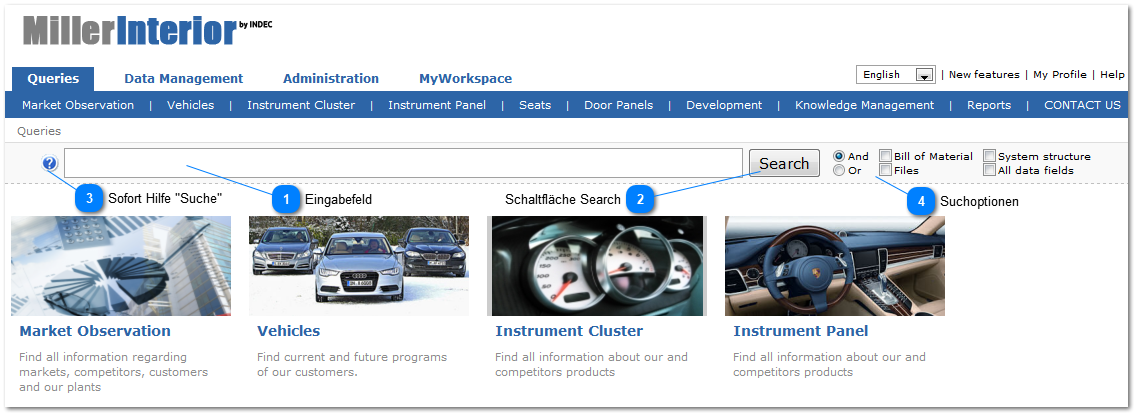Suchoptionen
Die Suchoptionen bieten Möglichkeiten das Auffinden von Daten, sowie die Abgrenzung der Resultate, durch die Kombination bestimmter Optionen zu verbessern.
Bei der Standard-Volltextsuche werden nur die Primärfelder von System-/Modulinstanzen durchsucht, dies ermöglicht eine sehr performante Suche.
Wortbeziehung
Unterscheidet zwischen einer "Und-" bzw. einer "Oderverknüpfung" einzelner Worte in der Volltextsuche.
Bill of Material (BOM) (optional)
Diese Option kann gewählt werden, um BOM Datensätze mit in die Suche einzubeziehen.
Dateien (optional)
Das Aktivieren der Checkbox bewirkt eine sofortige Suche in allen Dokumenten, sofern bereits Text in dem Eingabefeld enthalten ist.
Unterstützt werden alle gängigen Formate von Office (Word, Excel, PowerPoint etc), ebenso PDF Dateien.
Die Suche erfordert eine Indizierung des Servers hinsichtlich der Anhänge inkl. Inhalte, was etwas Zeit erfordert. Neue Anhänge werden deswegen ggf. nicht direkt nach dem Hochladen gefunden.
Das Addon "Dokumenten Volltextsuche" ist zusätzlich lizensierbar und steht ggf. nicht in Ihrem System zur Verfügung. Zur Aktivierung können Sie sich über Ihren Administrator mit INDEC in Verbindung setzen.
Systemstruktur (optional)
Diese Option ermöglicht es, die Sub-System-/Modulinstanzen der Suchresultate zu durchsuchen.
Hinweis: Das Durchsuchen der Systemstruktur ist nicht immer empfehlenswert, da je nach Größe des Systems die Suche dadurch möglicherweise erheblich langsamer wird und mehr Systemressourcen belegt werden. Daher sollte vor dem aktivieren dieser Option geprüft werden, ob es tatsächlich notwendig ist.
Bitte setzen Sie sich für genauere Informationen mit INDEC in Verbindung.
Alle Datenfelder (optional)
Alle Datenfelder ermöglicht es, im Gegensatz zur Standardsuche, alle Datenfelder von System-/Modulinstanzen zu durchsuchen und nicht nur die Primärfelder wie in der Standardsuche üblich.
Hinweis: Das Durchsuchen aller Datenfelder ist nicht immer empfehlenswert, da je nach Größe des Systems die Suche dadurch möglicherweise erheblich langsamer wird und mehr Systemressourcen belegt werden. Daher sollte vor dem aktivieren dieser Option geprüft werden, ob es tatsächlich notwendig ist.
Bitte setzen Sie sich für genauere Informationen mit INDEC in Verbindung.
Hinweis: Die getätigten Einstellungen der Suchoptionen werden als Browser-Cookie gespeichert.
|